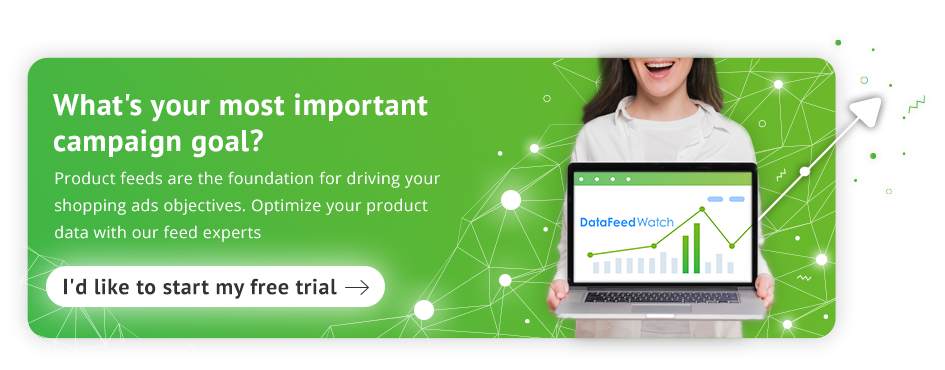Connexions FTP et Google Merchant Center [Guide simplifié]
Publié: 2022-09-01Que sont les transferts de fichiers FTP ?
Vous n'avez peut-être jamais entendu parler du transfert de fichiers par des connexions FTP, ou peut-être que vous l'avez fait, mais l'ensemble du processus semblait trop compliqué à comprendre. Commençons par les bases et explorons ce que sont les FTP en dehors du monde PPC.
FTP signifie File Transfer Protocol . Dans les termes les plus simples possibles, il permet à deux systèmes (ou plus) de communiquer entre eux et de transférer des fichiers.
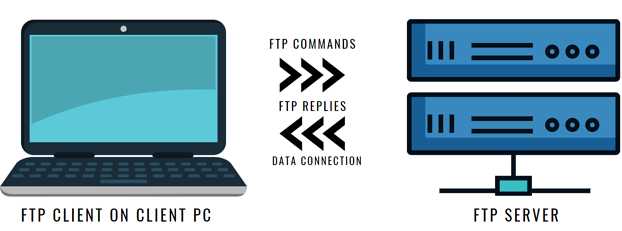
Pour le contexte, imaginez que vous tapez une URL complète dans la barre de recherche de votre navigateur. Normalement, vous accédez à la plupart des sites Web en commençant par http:// souvent suivi d'un www. HTTP signifie "Hypertext Transfer Protocol" et permet aux systèmes de communiquer sur le World Wide Web.
FTP suit la même logique. Mais au lieu de commencer par " http:// ", vous verrez une ligne comme celle-ci : ftp:// uploads.google.com. Et au lieu de permettre l'accès à Internet via un navigateur Web, il vous permet de transférer des fichiers vers d'autres systèmes à l'aide de l'invite de commande de votre ordinateur.
Flux de données et FTP
Ainsi, accéder aux flux de données : lorsque vous téléchargez vos flux avec une URL, vous utilisez une connexion "http://" et lorsque vous téléchargez via FTP, vous utilisez une connexion "ftp://". C'est juste une autre façon dont les systèmes communiquent entre eux.
Vous utiliserez ce moyen de communication pour envoyer votre fichier vers les serveurs de Google et cela permet de mettre à jour votre flux principal jusqu'à 4 fois par jour .
Exigences : ce dont vous avez besoin pour commencer
Maintenant que nous comprenons ce qu'est FTP, voici les exigences générales :
- Vous devez installer un client FTP * sur votre ordinateur ou être familiarisé avec l'utilisation de la ligne de commande de votre ordinateur. Ou, si vous utilisez DataFeedWatch, nous remplacerons l'une ou l'autre de ces deux options.
*Les clients FTP sont des logiciels tiers qui vous permettent d'utiliser des connexions FTP sans avoir à saisir manuellement des éléments dans l'invite de commande de votre ordinateur. - Une adresse FTP : c'est l'exemple « url » que nous avons montré plus haut, mais cela peut aussi être une suite de chiffres. Pour notre objectif, vous utiliserez ftp://uploads.google.com puisque c'est là que vous envoyez votre flux de données.
- Un compte FTP : Si vous ne vous connectez pas de manière anonyme, vous aurez besoin d'un nom d'utilisateur et d'un mot de passe. Dans ce cas , vous configurerez votre compte FTP directement dans Google Merchant Center et y obtiendrez les détails de votre compte.
Remarque sur les modes de connexion
Il existe deux modes différents lors de la connexion appelés actif ou passif . Comme nous le verrons ci-dessous dans la section de dépannage, il est recommandé d'utiliser une connexion passive. Le "mode actif" est toujours le mode par défaut, donc pour utiliser le "mode passif", vous devrez le choisir manuellement. Nous expliquerons comment procéder pour chaque méthode ci-dessous.
Aller en haut ou 
Avantages de l'utilisation de connexions FTP pour télécharger votre flux
Examinons les raisons pour lesquelles vous voudrez peut-être commencer à utiliser une connexion FTP pour télécharger vos flux de données.
- Permet plusieurs téléchargements quotidiens
Il est recommandé de mettre à jour vos flux de données une fois par jour, mais quels sont les avantages d'augmenter ce nombre à plusieurs fois par jour ?
- Cela peut vous aider à augmenter les performances globales de votre campagne.
- Vous n'aurez pas à vous soucier de la publicité des produits en rupture de stock.
- Offre une meilleure expérience aux personnes qui consultent vos annonces.
Dans l'ensemble, il est toujours préférable d'utiliser de nouvelles données dans vos annonces. Cela réduit les risques de refus dans Merchant Center (comme
erreurs de prix) et vous évite de gaspiller votre budget publicitaire sur des produits en rupture de stock.
Toutes les modifications apportées seront reflétées dans vos annonces plus rapidement que si vous ne mettiez à jour vos flux qu'une fois par jour (ou moins souvent).
- Facile à configurer
Configurer votre compte FTP et l'utiliser pour envoyer vos flux à Google Merchant Center n'est pas compliqué et cela ne vous prendra pas beaucoup de temps. Et en tant que détaillant, le temps et les efforts sont deux de vos ressources les plus précieuses.
Aller en haut ou 
Connexions DataFeedWatch et FTP
Si vous utilisez DataFeedWatch, vous connaissez peut-être ces deux manières de télécharger des flux : directement à l'aide d'un fichier de votre ordinateur ou à l'aide d'une URL telle que Google Sheets, par exemple.
L'utilisation de FTP est une autre option que vous avez peut-être moins connue. Cela nécessite quelques étapes supplémentaires par rapport aux deux premières, mais c'est facile à faire une fois que vous connaissez ces étapes. Comme nous l'avons mentionné ci-dessus, l'un des avantages de la voie FTP est qu'elle permet de télécharger votre flux principal jusqu'à 4 fois par jour (puisque c'est la limite de Google).
Chaque fois que votre flux est actualisé dans DataFeedWatch, il sera envoyé via FTP à Google Merchant Center. Ainsi, pour tirer le meilleur parti de ces mises à jour, assurez-vous que vos mises à jour planifiées dans DataFeedWatch correspondent aux heures auxquelles vous apportez habituellement des modifications à votre boutique en ligne. Chaque mise à jour de magasin dans DataFeedWatch entraînera une mise à jour du flux qui déclenchera ensuite l'envoi de votre flux mis à jour à Merchant Center.
Suivez ces étapes pour télécharger votre flux de données via FTP avec DataFeedWatch :
Une fois que vous avez créé votre compte FTP dans Google Merchant Center (plus d'informations ci-dessous), vous pourrez le connecter à votre compte DataFeedWatch.
- Connectez-vous à votre compte et cliquez sur 'Boutiques'
- Sélectionnez le nom de votre boutique
- Allez dans "Modifier la chaîne"
- Choisissez 'Options FTP' et remplissez les informations
Aller en haut ou 
Comment configurer votre compte FTP et vous connecter à Google
De manière générale, il existe de nombreuses façons de créer un compte FTP. Mais dans le but de télécharger vos flux de produits sur Google, vous pourrez le créer directement dans Google Merchant Center. Passons ensemble aux étapes :
Création de votre compte FTP dans Google Merchant Center
- Connectez-vous à votre compte Google Merchant Center
- Trouvez le menu déroulant avec 3 points puis choisissez SFTP/FTP/GCS > SFTP/FTP
- Puisque nous utilisons FTP, choisissez l'option "Créer un compte FTP" et suivez les étapes ici
- Votre nom d'utilisateur sera automatiquement créé, puis cliquez sur "Générer un mot de passe" qui créera un mot de passe pour vous et activera votre compte.
- Ensuite, vous verrez une fenêtre contextuelle avec ce mot de passe. Assurez-vous de conserver ce mot de passe dans un endroit sûr, car vous ne pourrez plus y accéder une fois la fenêtre contextuelle fermée.
Vous rencontrez des difficultés pour vous connecter immédiatement à votre compte ? Ceci est normal, vous devrez donc peut-être attendre quelques heures pour qu'il commence à fonctionner.
Téléchargement de votre fichier de flux de produits via FTP
Alors, comment fonctionne réellement le téléchargement de vos fichiers via FTP ? Vous pouvez procéder de deux manières principales :
- La première consiste à utiliser un programme tiers, ou client. C'est le moyen le plus simple et il fonctionnera bien pour tous les débutants.
- La seconde consiste à utiliser la ligne de commande sur votre ordinateur et les instructions pour cela différeront selon le système d'exploitation de votre ordinateur.
Remarque pour les utilisateurs de DataFeedWatch : vous pouvez ignorer cette étape et simplement connecter votre compte FTP tout en étant connecté à votre compte DataFeedWatch.

Jetons un coup d'œil à chacun plus en profondeur.
Clients tiers
Si l'idée de télécharger vos flux à l'aide de la ligne de commande de votre ordinateur vous semble intimidante, l'utilisation d'un logiciel tiers sera parfaite pour vous. Ils sont également connus sous le nom de clients FTP.
Certains courants sont:
- FileZilla : Celui-ci est destiné aux utilisateurs de Windows et est une solution open source gratuite. Vous pouvez télécharger le client à partir de leur site Web, vérifier les dernières mises à jour et obtenir d'autres informations utiles. (Fonctionne également pour les utilisateurs de Linux)
- WinSCP : Il s'agit d'un autre client open source gratuit uniquement pour les utilisateurs de Windows. Ils ont plus de 150 millions de téléchargements et mises à jour avec de nouvelles fonctionnalités et améliorations.
- Récupérer : Ce logiciel spécifique à Mac peut être utilisé avec son essai gratuit pendant 15 jours, puis peut être acheté pour 29 $.
- Cyberduck : Fonctionne pour les utilisateurs Windows et Mac. C'est un serveur libre et un navigateur de stockage en nuage avec des mises à jour et des améliorations régulièrement publiées.
Utilisation de la ligne de commande
L'utilisation de la ligne de commande pour FTP vos fichiers peut être préférable pour les personnes ayant une compréhension plus avancée de leur fonctionnement. Mais, avec l'aide de tutoriels, n'importe qui devrait pouvoir le gérer. Il existe différentes méthodes selon que vous utilisez un ordinateur Windows, Mac ou Linux.
La section d'aide de Merchant Center contient des instructions détaillées pour chacun d'entre eux.
Remarque concernant les récupérations planifiées
Vous pouvez également utiliser FTP pour télécharger vos flux avec des récupérations planifiées, mais cela fonctionne un peu différemment. Dans ce cas, vous utilisez vos propres serveurs pour héberger vos fichiers et avoir un nom d'utilisateur ou un mot de passe devient facultatif. Pour cette raison, les informations de nom d'utilisateur que vous voyez dans la section "SFTP/FTP/GCS" de Google Merchant Center permettent d'accéder au serveur de Google, pas au vôtre.
Aller en haut ou 
6 Problèmes courants et comment les résoudre
Bien que la configuration de votre FTP soit assez simple, vous pouvez rencontrer quelques obstacles. Voici les plus courants avec la solution.
- serveur introuvable
Tout d'abord, vérifiez que vous vous connectez avec la bonne URL : ftp://uploads.google.com
'.
Mais, si vous utilisez un client FTP, vous devrez prendre le 'ftp:// ' de l'url et simplement utiliser ' uploads.google.com - Problèmes de connexion (nom d'utilisateur/mot de passe introuvable)
Si vous rencontrez des difficultés pour vous connecter, il peut y avoir différentes raisons. Vous pouvez utiliser cette liste pour les réduire :- Vous venez de créer votre compte ? Vous devrez peut-être attendre quelques heures pour qu'il s'active, puis réessayer.
- Utilisez-vous le bon nom d'utilisateur ? Vous pouvez revérifier de quoi il s'agit dans votre compte Merchant Center en cliquant sur le menu à 3 points > SFTP / FTP /GCS > Nom d'utilisateur.
- Avez-vous oublié votre mot de passe? Votre mot de passe n'est stocké nulle part dans Google Merchant Center par mesure de sécurité. Dans ce cas, vous devrez donc en créer un nouveau. Pour cela, connectez-vous à votre compte > cliquez sur l'icône Outils > allez dans l'onglet SFTP/FTP/GCS > Paramètres > Générer un nouveau mot de passe > Confirmer.
- Avez-vous vu un message indiquant « Connexion refusée » ? Il se peut que vous utilisiez un pare-feu qui ne vous permet pas de vous connecter. Vérifiez que votre pare-feu autorise les adresses IP trouvées ici .
Si vous avez essayé toutes ces solutions mais que vous rencontrez toujours des problèmes de connexion, il se peut qu'il y ait un problème technique plus avancé. Dans ce cas, vous pouvez contacter l'assistance de Google et voir comment ils peuvent vous aider.
- Vous venez de créer votre compte ? Vous devrez peut-être attendre quelques heures pour qu'il s'active, puis réessayer.
- Une erreur telle que "Impossible d'établir une connexion de données" ou "Erreur de dossier FTP" apparaît
Nous avons mentionné précédemment qu'il existe des connexions FTP actives et passives. Si vous voyez l'une de ces erreurs, essayez d'utiliser une connexion FTP passive au lieu d'une connexion active.- Ligne de commande: Tapez entre guillemets PASV avant de télécharger votre fichier pour activer le mode passif
- Client FTP : Il devrait y avoir une option pour activer le mode passif avec n'importe quel client FTP que vous utilisez
- Navigateur Internet : regardez dans les paramètres de votre navigateur Internet (ou dans les outils avancés) et recherchez l'option permettant d'activer le mode passif FTP.
- Ligne de commande: Tapez entre guillemets PASV avant de télécharger votre fichier pour activer le mode passif
- L'erreur "Nom de fichier non autorisé" s'affiche
Si vous voyez cette erreur, vérifiez ces deux choses :- Votre nom de fichier ne doit pas contenir d'espaces, alors assurez-vous de les supprimer si vous en avez
- Votre nom de fichier doit correspondre exactement à celui que vous avez enregistré avec votre compte .
La correction de ces deux choses devrait prendre en charge l'erreur.
- Votre nom de fichier ne doit pas contenir d'espaces, alors assurez-vous de les supprimer si vous en avez
- Le flux de données n'est pas enregistré sous le nom que vous utilisez
Tout comme avec l'erreur précédente, vous devrez vous assurer que votre nom de fichier correspond exactement à celui que vous avez enregistré. - L'erreur "Connexion FTP réinitialisée par l'homologue" s'affiche
Le "pair" dans ce cas est Google et cela signifie simplement que la connexion Internet a été perdue pendant que vous tentiez de télécharger votre flux. Vous devrez réessayer. Si la taille de votre fichier est supérieure à 200 Mo, il peut être utile de le diviser en fichiers plus petits, puis de réessayer.
Aller en haut ou 
Conclusion
Maintenant que vous avez plus d'informations sur les connexions FTP, vous pouvez envisager de les utiliser comme une nouvelle façon de télécharger vos flux de produits. Il convient à tout détaillant ou commerçant, et si vous ne vous sentez pas à l'aise avec la ligne de commande de votre ordinateur, il existe un logiciel créé à cet effet.
Aller en haut ou 
FAQ
Que signifie FTP ?
FTP signifie File Transfer Protocol.L'utilisation de FTP est-elle sécurisée ?
FTP n'utilise pas le cryptage des données et n'a pas été conçu pour être une forme sécurisée de transfert d'informations. Si vous recherchez un moyen plus sécurisé, le protocole SFTP (Secure File Transfer Protocol) est crypté.Avez-vous besoin d'informations de connexion ?
Oui, vous pourrez utiliser Google Merchant Center pour créer votre compte FTP et générer un mot de passe. Gardez à l'esprit que votre nom d'utilisateur sera accessible plus tard, mais vous devrez conserver votre mot de passe dans un endroit sûr.